안녕하세요.
이번 글에서는 넷플릭스 멤버십 종류와,
넷플릭스 멤버십 변경하는 방법에 대해 알아보겠습니다!
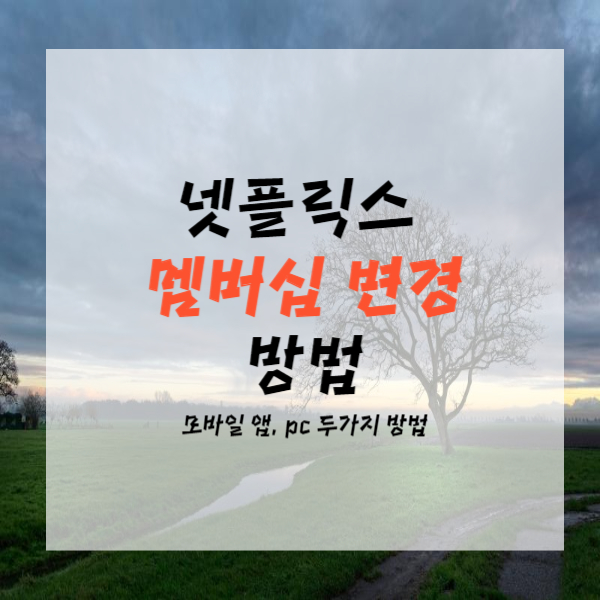
넷플릭스 멤버십 변경방법 및 종류
먼저 넷플릭스 멤버십에는 4가지의 종류가 있습니다.
이 4가지 종류들을 확인하여 조금 더 본인에게 맞는 상품으로 변경하시길 추천드립니다.
- 광고형 스탠다드 ( 월 5,500원 )
먼저 넷플릭스 멤버십 중 가장 저렴한 상품으로 풀HD 화질을 제공하면서 저렴한 가격이 특징이지만,
라이선스 제한으로 시청할 수 없는 콘텐츠도 일부 존재합니다. 그리고 오프라인 저장 기능을 지원하지 않습니다.
그리고 가장 단점인 영상을 보는 도중 광고가 나와 시청에 불편함이 있을 수 있습니다.
- 베이식 ( 월 9,500원 )
베이식 상품은 넷플릭스를 보통 혼자 사용하시는 분들이 많이 사용하는 상품으로 HD 화질을 제공합니다.
광고 없이 영상들을 시청할 수 있고 1개의 디바이스만 저장가능합니다
- 스탠다드 ( 월 13,500원 )
스탠다드는 2개의 디바이스에 저장 가능하며 풀HD 화질을 제공합니다. 역시 광고 없이 시청 가능하며 보통 모바일, TV PC 등 풀 HD 화질이면 정말 좋게 느껴지므로 많은 인원이 사용하지 않고, 2명이서 같이 가격을 부담한다면 가장 가성비 좋은 상품이 아닌가 생각됩니다.
- 프리미엄 ( 월 17,000원 )
UHD화질을 제공하고 공간음향을 지원하며 6개의 디바이스에 저장 가능합니다. 사실 UHD화질은 영상을 시청하는 기기도 중요하므로 의미가 없을 거라 생각되고 6명이 같이 사용할 수 있다는 장점이 큽니다.
넷플릭스 멤버십 변경 방법 ( 모바일 )
먼저 넷플릭스 멤버십 변경은 현재 어플 버전에서는 불가능 하기에 모바일 웹으로 접속을 하셔야 합니다.
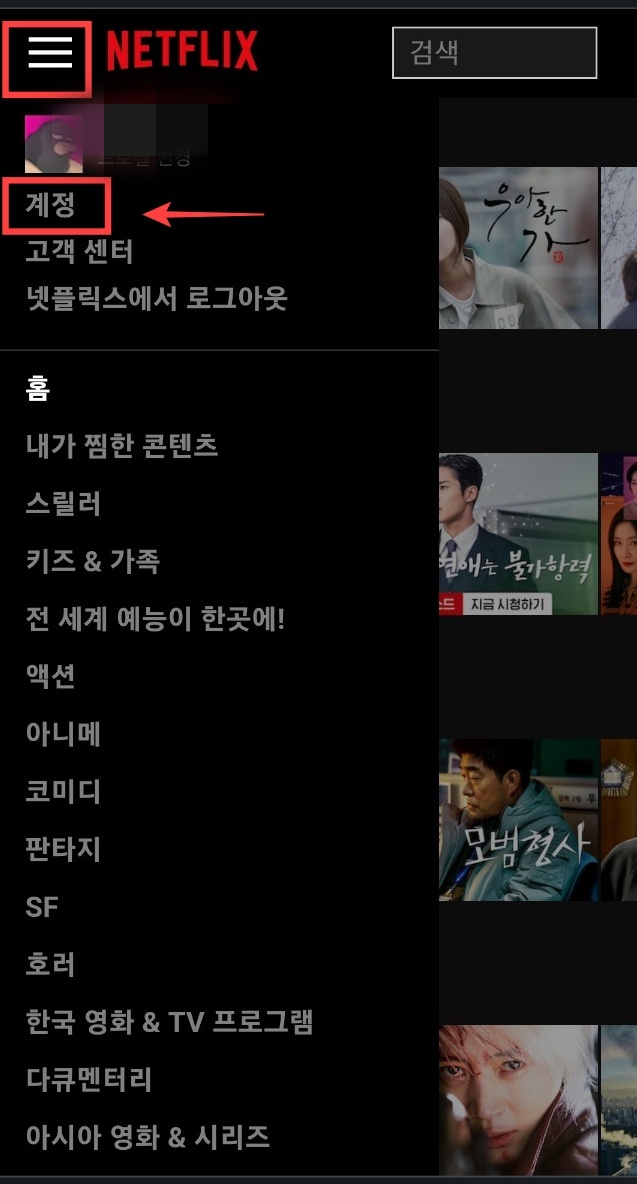
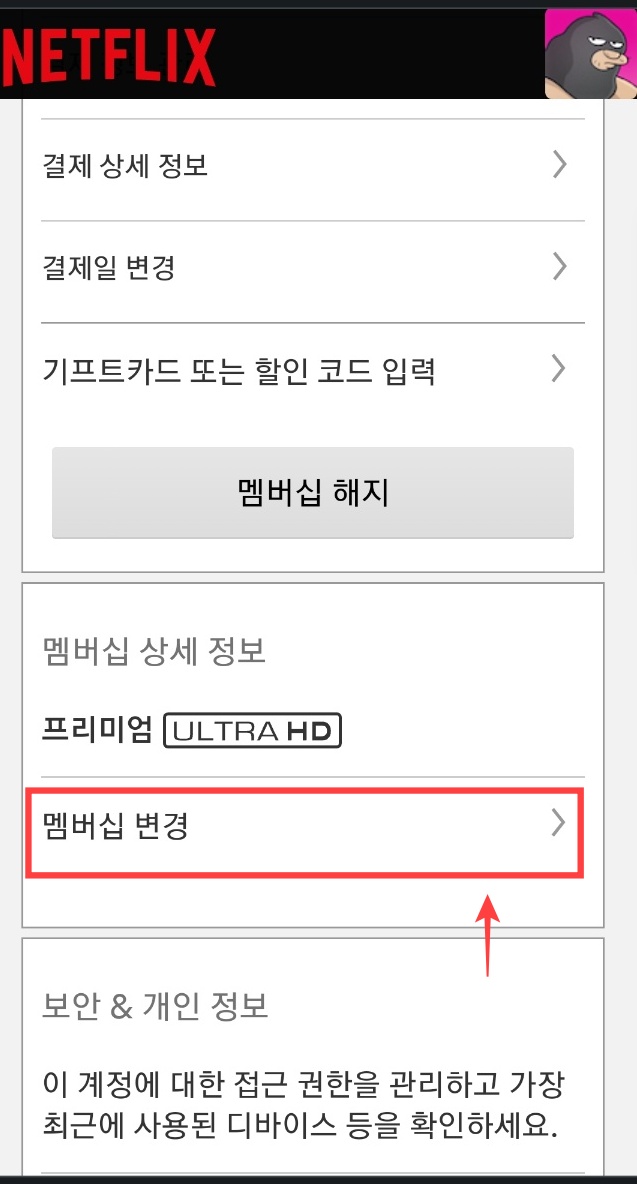
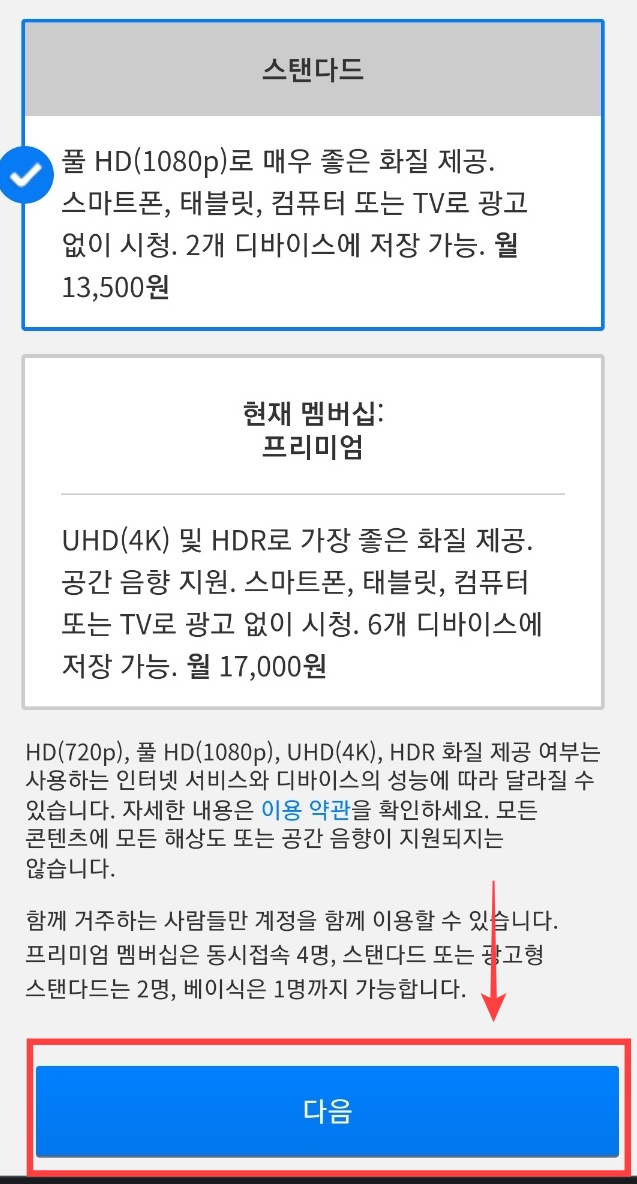
1. 모바일 웹 넷플릭스에 접속하여 로그인 합니다. 간혹 로그인하면 어플로 이동되는 경우가 있는데 이럴 경우에는
어플을 종료하고 웹으로 접속한 어플을 다시 들어가줍니다(크롬, 네이버 등 )
2. 로그인이 끝나면 왼쪽 상단에 있는 "바 버튼" 을 클릭해 주신 뒤 "계정" 버튼을 클릭합니다.
3. 계정 화면으로 넘어와 밑으로 조금 내려오면 "멤버십 변경"이 보이고 이 버튼을 클릭합니다.
4. 원하는 4가지의 상품중 하나를 선택하여 "다음" 버튼을 클릭합니다.
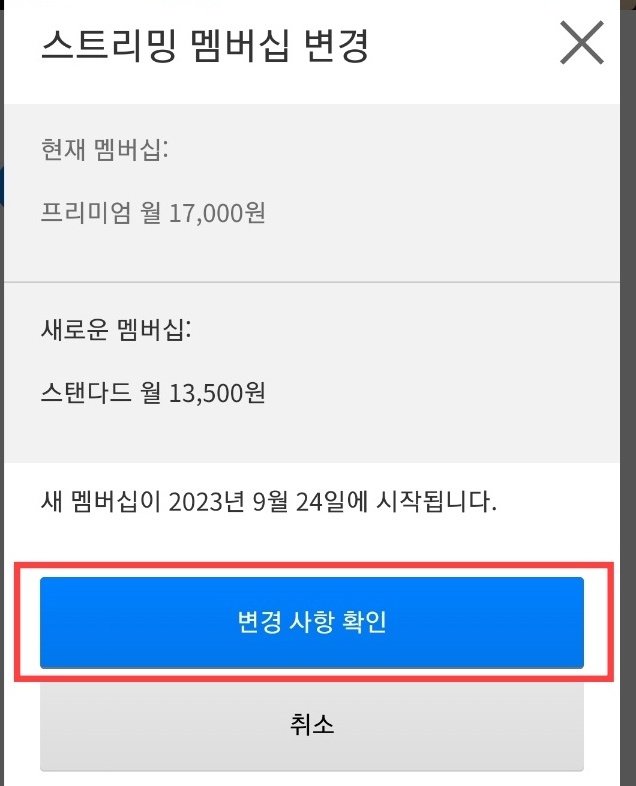
변경되는 새로운 멤버십과 변경되는 날을 확인 후 변경사항 확인을 눌러주면 멤버십 변경이 정상적으로 완료됩니다.
넷플릭스 멤버십 변경방법 ( PC )
먼저 넷플릭스 홈페이지를 접속하여 로그인 합니다.

로그인 한 뒤 상단 프로필 클릭 후 "계정"을 눌러줍니다.
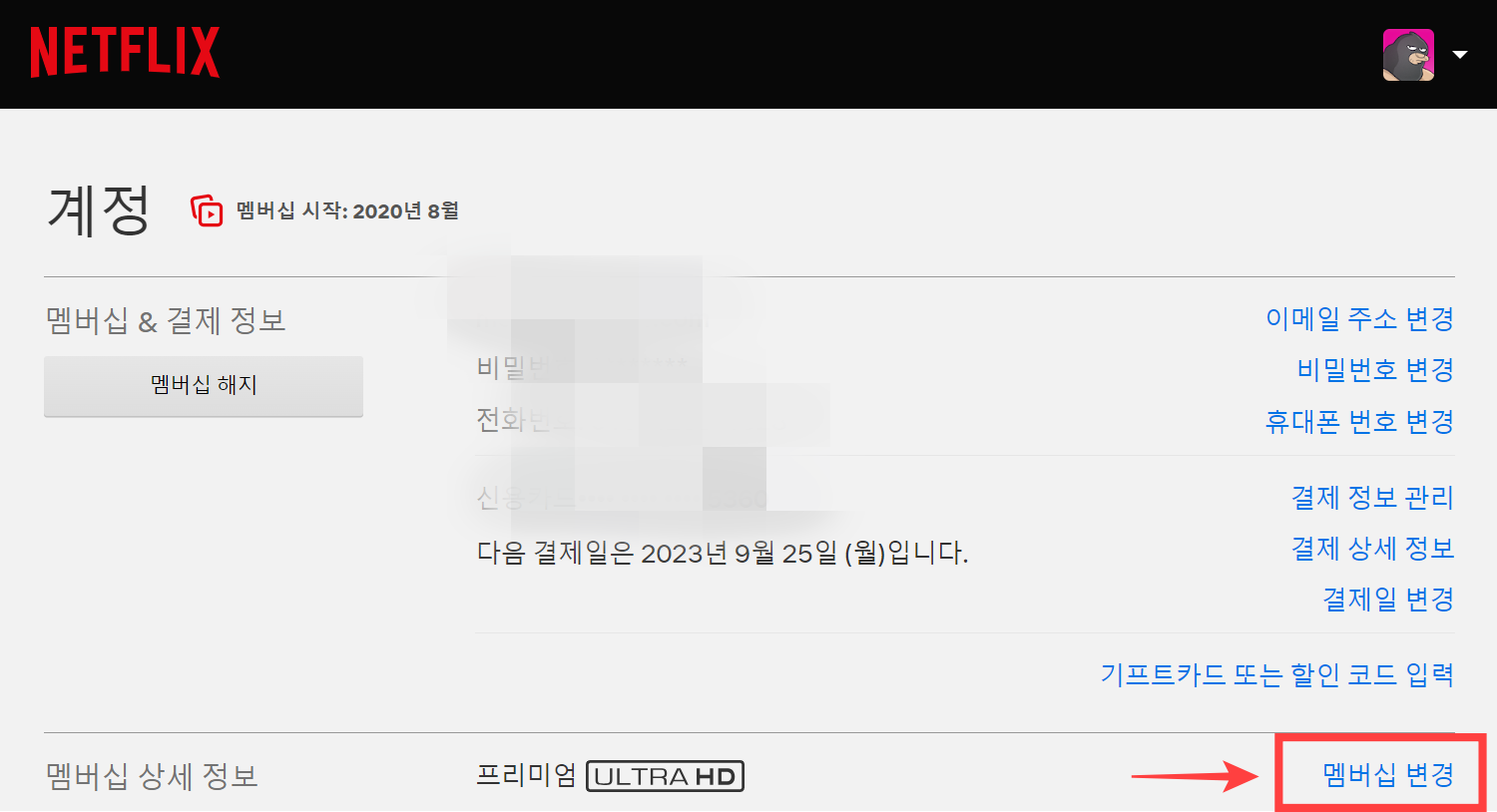
계정 화면으로 들어오면 멤버십 상세 정보에 "멤버십 변경"을 클릭합니다.
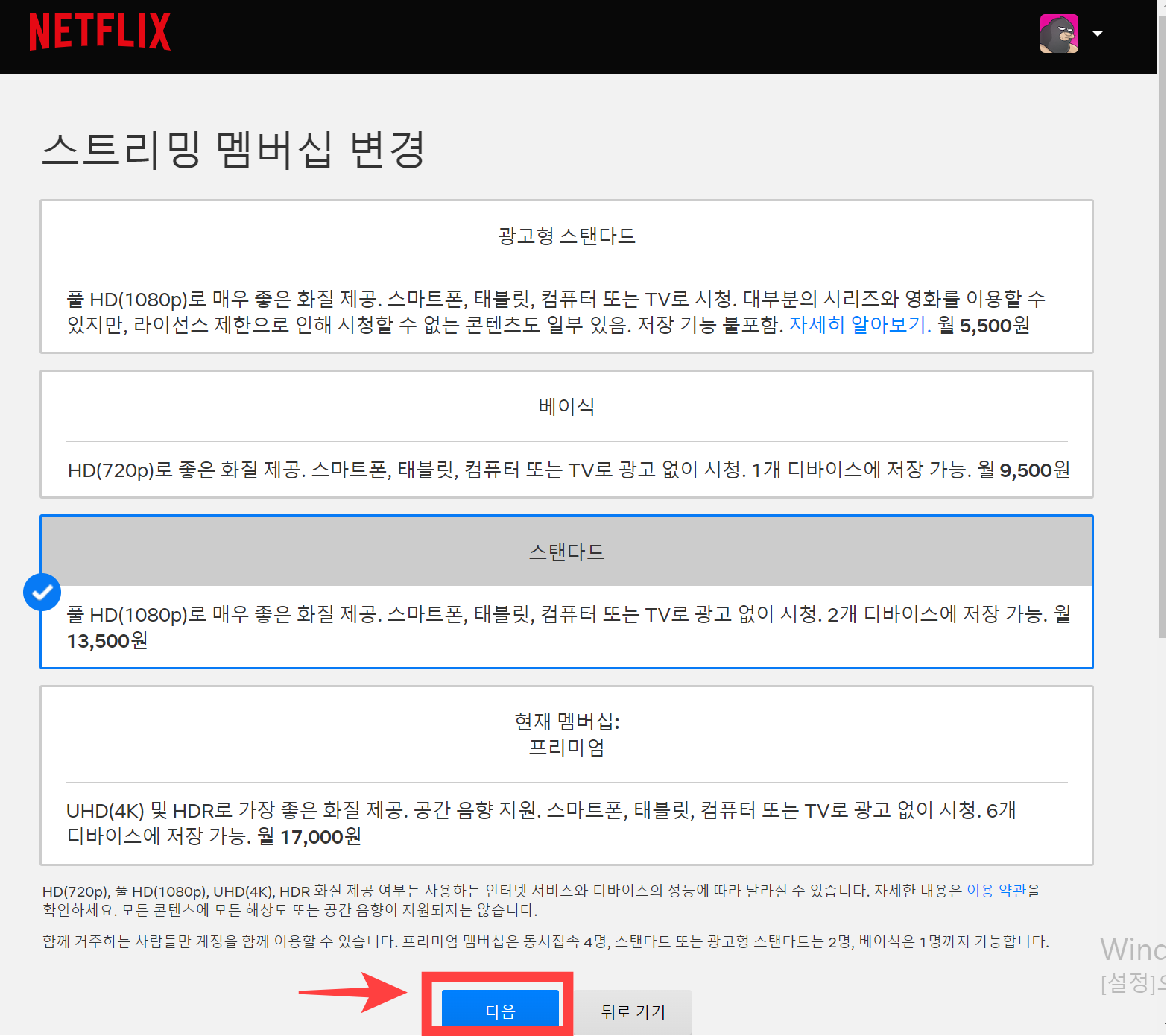
멤버십 종류에 대해 확인하고 원하는 멤버십을 클릭한 뒤 하단의 "다음" 버튼을 눌러줍니다.
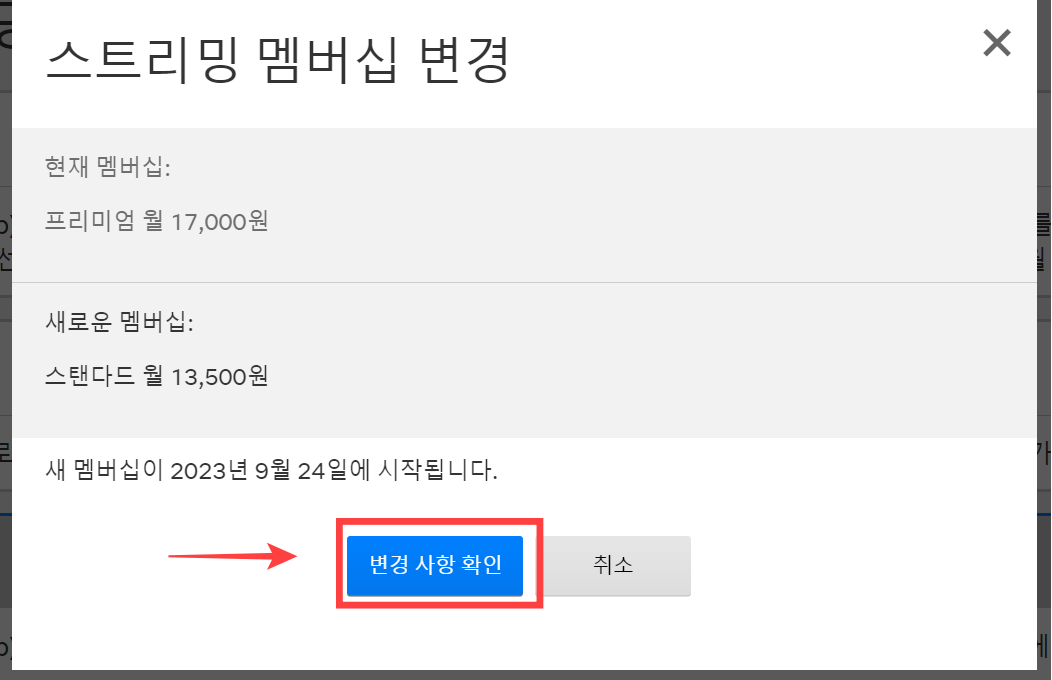
변경되는 사항들을 확인하고 "변경 사항 확인" 버튼을 눌러주면 멤버십 변경이 정상적으로 완료됩니다.
이렇게 넷플릭스 멤버십 종류와 멤버십 변경 방법에 대해 확인해 보았는데요.
종류들을 잘 확인하여 본인들에게 잘 맞는 상품으로 변경하셔서 구독료를 아끼거나 더 좋은 서비스를 느껴보세요!
'잡다한 정보' 카테고리의 다른 글
| 디즈니 플러스 자막크기 변경하는 방법! PC, 모바일 1분도 안걸려 (0) | 2023.09.20 |
|---|---|
| 넷플릭스 고객센터 전화번호 확인! + 채팅상담 방법, PC 모바일 (0) | 2023.09.09 |
| 넷플릭스 PC 버전 다운로드 하는 방법, 웹에서 보는 것 보다 화질이 더 좋아? (0) | 2023.09.05 |
| 티빙 해지 방법! PC, 모바일에서 회원탈퇴 (0) | 2023.09.05 |
| 티빙 시청기록 삭제 방법! 모바일 어플, PC 둘다 확인! (0) | 2023.09.03 |




댓글